Các ứng dụng web và tiện ích mở rộng tuyệt vời dành cho Youtube
Có một số trang web và tiện ích mở rộng tuyệt vời đang giúp lấp đầy những khoảng trống khi YouTube chính thức bổ sung các tính năng mới.
Đã có rất nhiều công cụ được xây dựng để cải thiện YouTube, từ tùy chọn tải xuống video cho đến việc biến nó thành một floating player. Nhưng vẫn có một số tính năng còn thiếu, chẳng hạn như cắt video, hoặc tìm kiếm theo phụ đề.
Những tiện ích làm cho Youtube trở nên hoàn thiện hơn
- 1. Tiny.Video: Chia sẻ một phần, lặp lại và tránh làm video bị hỏng bởi thumbnail
- 2. Hashcut.com: Cắt, chú thích bất kỳ video nào và gộp nhiều clip lại với nhau
- 3. Invideo for YouTube: Tìm kiếm theo phụ đề trong video YouTube
- 4. vdNote.com: Thêm ghi chú vào video với timestamp
- 5. Ilumu.com: Không quảng cáo, không cookie, không cài đặt
- 6. Healthy Productive YouTube (Web): Loại bỏ phiền nhiễu, tập trung vào nội dung chất lượng
- 7. Tune by Google (Chrome): AI để xóa nhận xét độc hại
- 8. Mirror The Video (Web): Lật bất kỳ video nào theo chiều ngang
- 9. Yout-ube (Web): Xem video toàn màn hình, không quảng cáo, lặp lại liên tục
- 10. Bookmark It (Chrome, Firefox): Thêm bookmark trong video
1. Tiny.Video: Chia sẻ một phần, lặp lại và tránh làm video bị hỏng bởi thumbnail
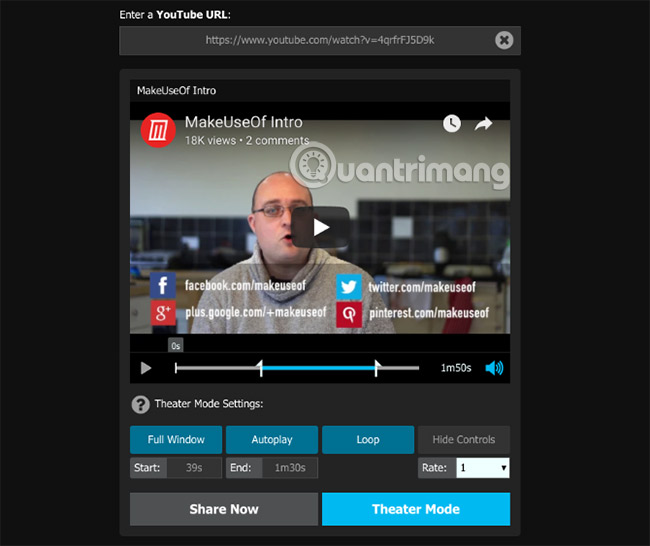
Đôi khi, bạn chỉ muốn cho bạn bè xem một phần nhỏ trong một video dài. Và sẽ thật kinh khủng nếu phần đó bị hỏng bởi thumbnail (thumbnail là một thuật ngữ nói đến việc xử lý một hình ảnh ở một kích thước nào đó), phải không? Tiny.Video là ứng dụng bạn cần để việc chia sẻ như vậy trở nên dễ dàng hơn.
Chắc chắn, người dùng có thể bookmark và chia sẻ các phần của video thông qua một thủ thuật URL, nhưng hơi khó thực hiện. Thêm vào đó, nó giữ lại các thumbnail, thứ có thể làm hỏng toàn bộ phần video được chia sẻ. Còn trong Tiny.Video, sẽ không có các thumbnail như vậy. Nó đơn giản hóa cách người dùng chọn phần video muốn chia sẻ bằng một thanh điều chỉnh để đặt điểm bắt đầu và điểm kết thúc.
Không chỉ vậy, Tiny.Video cho phép hiển thị thanh playback (vì vậy người xem không biết đoạn video còn dài bao lâu nữa), đặt tốc độ playback, vòng lặp và thậm chí khởi động nó ở chế độ toàn màn hình.
Tiny.Video cũng xóa các nhận xét, chú thích và các video liên quan, cũng như không lưu trữ video. Đây là cách tất cả các clip YouTube nên được chia sẻ.
2. Hashcut.com: Cắt, chú thích bất kỳ video nào và gộp nhiều clip lại với nhau
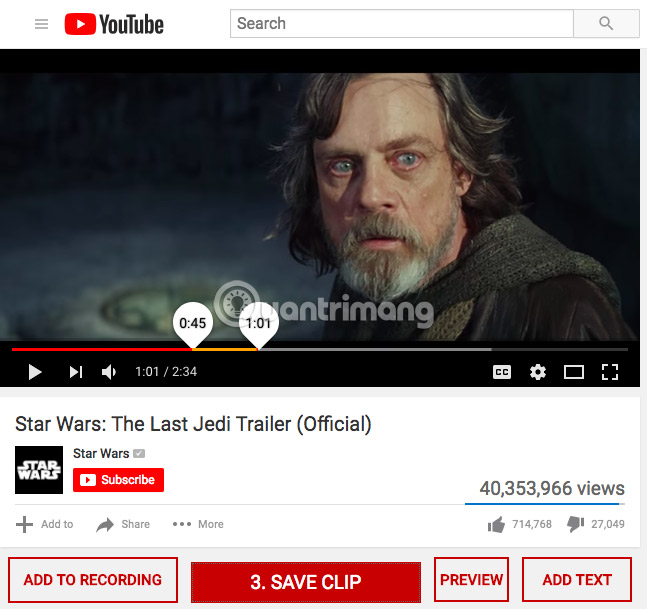
Mặc dù Tiny.Video rất tốt và nhanh chóng, nhưng Hashcut vẫn là công cụ tạo clip tốt hơn. Cũng giống như Tiny.Video, người dùng có thể thêm thời gian bắt đầu và kết thúc để tạo một clip một cách dễ dàng, nhưng Hashcut còn có nhiều điều hơn thế.
Đầu tiên, người dùng có thể hợp nhất nhiều clip thành một video. Đó không phải là điều mà công cụ nào cũng làm được. Vì vậy, thay vì video 5 phút, bạn có thể tạo ba clip dài 20 giây về những phần quan trọng nhất. Hợp nhất các clip và phát chúng dưới dạng một video liền mạch. Và cứ như thế, người dùng có thể rút ngắn một đoạn video dài thành kích thước nhỏ gọn hơn.
Thứ hai, ngoài ra, người dùng có thể chú thích video hoặc bất kỳ phần nào trong đó. Thêm văn bản mong muốn với một meme, hoặc thậm chí thêm biểu tượng cảm xúc (emoji) và sticker. Công cụ này thật tuyệt vời.
Nhược điểm duy nhất của Hashcut là nó yêu cầu người dùng phải đăng ký và các video được lưu trữ lại trên Hashcut. Nhưng điều đó có thể chấp nhận được, đúng không? Tất nhiên, nếu muốn hoàn toàn bảo vệ quyền riêng tư của mình, bạn có thể sử dụng các trình chỉnh sửa video trực tuyến ẩn danh không cần đăng ký.
Hashcut còn có một tiện ích mở rộng cho Chrome nếu người dùng muốn tăng tốc quá trình. Nhưng người dùng có thể sử dụng ứng dụng web mà không cần cài đặt tiện ích mở rộng.
Tải Hashcut for Chrome (Miễn phí).
3. Invideo for YouTube: Tìm kiếm theo phụ đề trong video YouTube
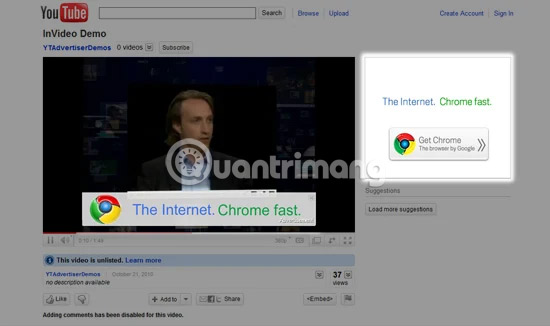
YouTube sở hữu một số bài phát biểu, bài giảng và các bài nói chuyện xuất sắc. Invideo for YouTube là một tiện ích mở rộng của Chrome, có khả năng tìm kiếm dựa theo phụ đề bằng cách nhấn Ctrl + F ở bất cứ nơi nào trên video.
Như trong clip minh họa, việc thao tác trên Invideo rất dễ dàng. Nó sử dụng phiên âm của video để bố trí phần văn bản tương ứng và người dùng có thể nhấp vào bất kỳ phần nào để đi đến đoạn mình cần ngay lập tức. Người dùng cũng có thể sử dụng phiên âm này để tìm một số từ nhất định và sử dụng từ đó.
Khi thử nghiệm, bạn đọc sẽ thấy rằng Invideo hoạt động tốt hơn đối với các video trên YouTube có phụ đề riêng so với các video mà AI của YouTube phải cố gắng để “đoán” các từ. Nhưng nhìn chung, công cụ này phù hợp với hầu hết tất cả các video trên ứng dụng này, khiến nó trở thành một trong những tiện ích mở rộng Chrome tốt nhất cho YouTube.
Tải Invideo for YouTube cho Chrome (Miễn phí).
4. vdNote.com: Thêm ghi chú vào video với timestamp
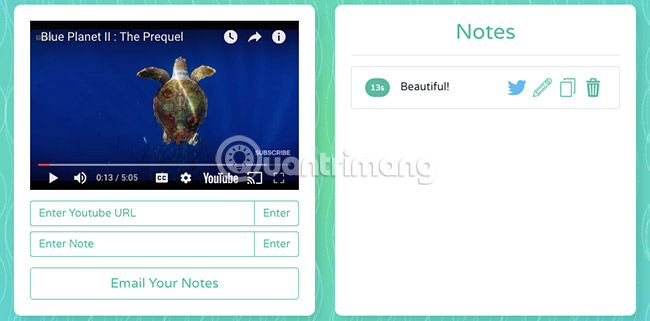
YouTube có rất nhiều các video và bài giảng trong lĩnh vực giáo dục. Một ứng dụng mới mang tên vdNote cho phép người dùng thêm ghi chú vào bất kỳ bài giảng nào đang xem và chia sẻ nó với bạn bè hoặc đặt câu hỏi một cách dễ dàng.
Việc sử dụng vô cùng đơn giản. Không cần đăng ký mà chỉ cần thêm URL vào thanh đầu tiên và nhấn Enter để bắt đầu xem. Sau đó thêm ghi chú vào thanh thứ hai và nó sẽ hiển thị ở bên phải, tự động đánh dấu theo timestamp. Tại đây, người dùng có thể tự do chỉnh sửa ghi chú. Khi đã hoàn tất, hãy chia sẻ liên kết với bất kỳ ai. Nhấp vào một ghi chú sẽ ngay lập tức chuyển video đến điểm đó.
Cần lưu ý rằng vdNote là một công cụ cộng tác hiệu quả hơn một công cụ ghi chú. Vì thế, người dùng nên sử dụng VideoNot.es cho Google Drive hoặc thiết lập YouTube để học tập tốt hơn.
5. Ilumu.com: Không quảng cáo, không cookie, không cài đặt
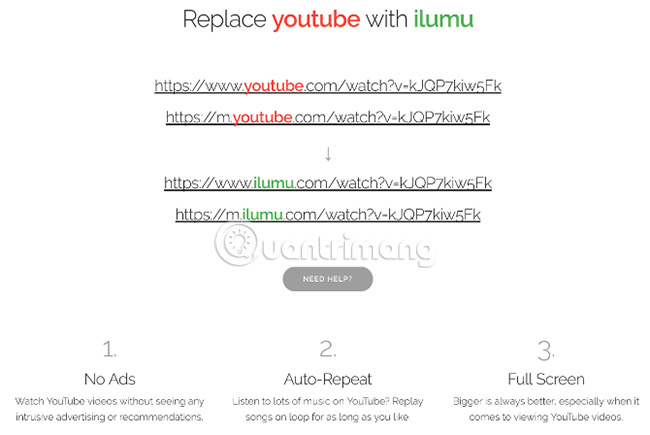
Khó chịu lớn nhất với YouTube hiện nay là quảng cáo. Thường có một quảng cáo trước, trong và sau video. Trải nghiệm tồi tệ như xem TV vậy. Ngoài ra, bạn có biết rằng YouTube cũng đang theo dõi bạn mọi lúc không? Ilumu là giải pháp đơn giản để giải quyết tất cả những vấn đề này.
Ứng dụng web này là một trong những thủ thuật URL YouTube tuyệt vời. Thay đổi từ “YouTube” trên URL thành “Ilumu” và nhấn Enter để được đưa đến một phiên bản YouTube tốt hơn, không cần cài đặt hoặc đăng ký.
Giao diện Ilumu xóa quảng cáo khỏi video và ngăn YouTube theo dõi cookie. Nó cũng ngay lập tức biến video thành chế độ toàn màn hình. Cuối cùng, video được đưa vào vòng lặp (thật tuyệt nếu bạn đang bật một trong những bài hát yêu thích).
6. Healthy Productive YouTube (Web): Loại bỏ phiền nhiễu, tập trung vào nội dung chất lượng
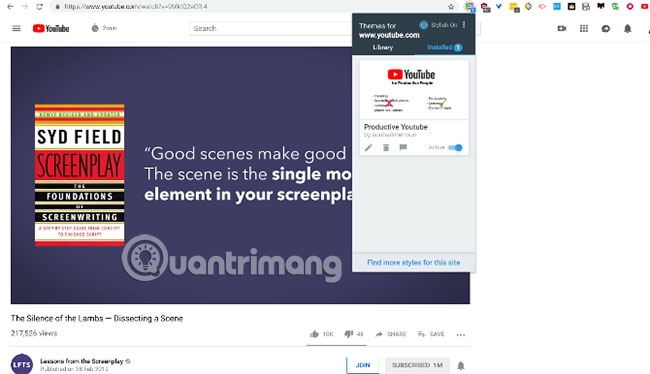
YouTube có thể là một nguồn gây phiền nhiễu lớn, khiến người dùng liên tục tìm kiếm video mới để xem. Healthy Productive YouTube là một userscript đơn giản, tìm cách khắc phục vấn đề đó.
Userscript là một tùy chọn dễ dàng để tùy chỉnh cách trang web xuất hiện. Bạn có thể sử dụng Stylish để cài đặt Healthy Productive YouTube trong trình duyệt. Script xóa tab “Trending” khỏi trang chủ và thay thế tab đó bằng nội dung mà bạn đã đăng ký và muốn xem nhiều hơn.
Tương tự, các yếu tố gây xao lãng như các video được đề xuất, “Watch Next” và phần bình luận, cũng sẽ bị loại bỏ, để bạn chỉ cần xem video mình quan tâm, không lãng phí thời gian tham gia vào cuộc tranh luận với một người lạ trên Internet.
Tải Healthy Productive YouTube (Miễn phí).
7. Tune by Google (Chrome): AI để xóa nhận xét độc hại
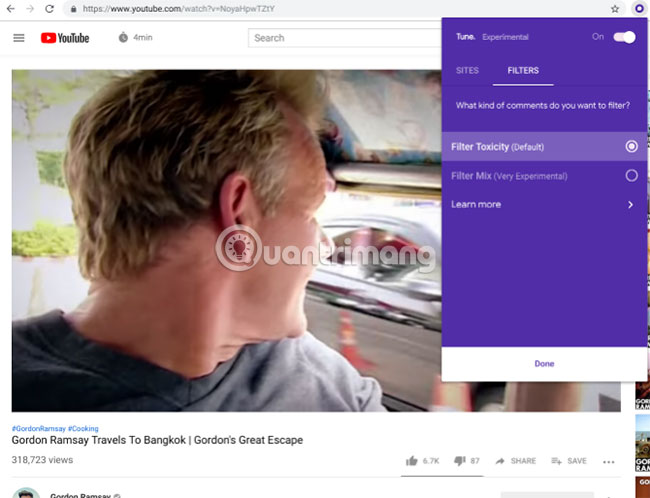
Jigsaw của Google đã phát hành một công cụ mới để chống lại sự gia tăng của các bình luận độc hại trên Internet. Tune là một tiện ích mở rộng Chrome hứa hẹn sẽ giúp bình luận trở nên hiệu quả và tích cực hơn.
Tune sử dụng Perspective, một công cụ machine-learning có thể đọc các bình luận và tìm hiểu xem chúng có thể ảnh hưởng đến cuộc trò chuyện như thế nào. Bạn có thể cài đặt Tune để hiển thị hoặc ẩn tất cả bình luận hay chỉ một số bình luận nhất định. Trong cài đặt, bạn có thể chọn lọc các bình luận độc hại hoặc dùng bộ lọc thử nghiệm trực tuyến, loại bỏ những bình luận thô tục, khiêu dâm, xúc phạm hoặc công kích ai đó.
Tune hoạt động trên nhiều ứng dụng, chứ không chỉ YouTube và mất một chút thời gian để nó hoạt động trên mỗi trang. Sau khi trang video load, hãy đợi khoảng 10 giây trước khi bạn cuộn xuống để xem bình luận. Tune sẽ “dọn dẹp” mọi thứ.
Tiện ích mở rộng này cũng hoạt động cho một số trang web dựa trên nhận xét khác trên Internet, bao gồm Reddit, Facebook và Twitter.
Tải Tune cho Chrome (Miễn phí).
8. Mirror The Video (Web): Lật bất kỳ video nào theo chiều ngang

YouTube là một nguồn tuyệt vời cho tất cả các loại hướng dẫn trình diễn, cho dù là để học cách nhảy hoặc xem cách giải bài tập. Mirror The Video làm cho những video này tốt hơn bằng cách lật video theo chiều ngang.
Những gì bạn nhìn thấy từ video giảng dạy của một ai đó có thể khó theo dõi. Khi họ đứng đối diện với bạn và đi sang bên phải, theo bản năng bạn sẽ bước sang bên trái. Việc lật video đơn giản sẽ khiến 2 người tiến/lui cùng chiều và dễ theo dõi các động tác hơn.
Mirror The Video nhanh chóng lật bất kỳ clip YouTube nào. Đơn giản chỉ cần thay đổi phần “youtube.com” trên đường link video thành “mirrorthevideo.com” và ứng dụng sẽ giải quyết phần còn lại.
9. Yout-ube (Web): Xem video toàn màn hình, không quảng cáo, lặp lại liên tục
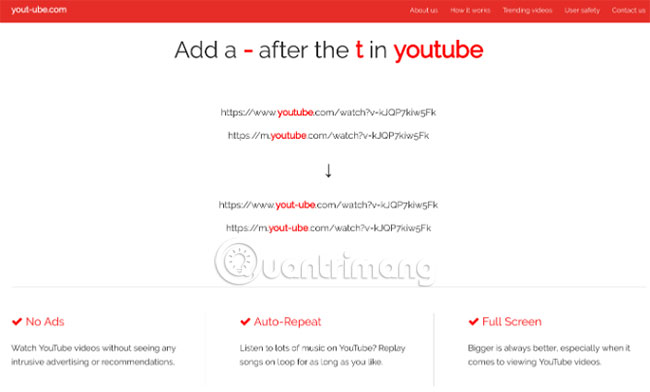
YouTube có rất nhiều quảng cáo không thể bỏ qua xuất hiện ở đầu, cuối hoặc thậm chí đôi khi ở giữa video. Nếu bạn không muốn trải nghiệm của mình bị gián đoạn bởi những điều này, chỉ cần thêm một dấu gạch ngang giữa các chữ cái “t” và “u” trong URL và nhấn Enter.
Yout-ube lấy bất kỳ video nào và biến nó thành video toàn màn hình mà không có quảng cáo và có thể lặp lại vô tận. Yout-ube cũng hoạt động với các video bị cấm trong khu vực bạn sinh sống, vì vậy bạn có thể sử dụng nó như một cách hiệu quả để vượt qua những hạn chế nội dung theo địa lý.
Tính năng lặp lại video vô tận có thể không đặc biệt hữu ích trong mọi trường hợp, nhưng nếu bạn có một clip cần liên tục hiển thị trong suốt thời gian diễn ra một sự kiện, Yout-ube sẽ là một cách nhanh chóng và dễ dàng để thực hiện điều đó.
Nếu bạn thích điều này, hãy tham khảo thêm bài viết: Những mẹo hữu ích với URL Youtube có thể bạn chưa biết.
10. Bookmark It (Chrome, Firefox): Thêm bookmark trong video
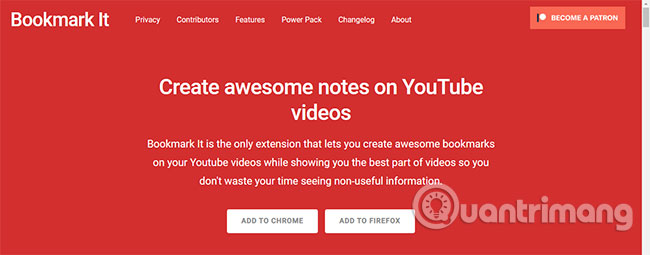
YouTube lưu trữ các video dài, bao gồm những tập phim truyền hình, phim tài liệu và thậm chí cả một phim điện ảnh mà bạn có thể xem hợp pháp và miễn phí. Bookmark It cho phép bạn thêm bookmark trong video, cùng với các ghi chú, để có thể nhanh chóng chuyển đến thời điểm mong muốn.
Sau khi bạn cài đặt tiện ích mở rộng và đăng ký, trong khi xem bất kỳ video nào, hãy nhấn phím “b” và thêm ghi chú. Thời điểm bạn nhấn Enter, ghi chú sẽ được lưu tự động và video vẫn tiếp tục phát. Bookmark It có lẽ là cách lưu một thời điểm trong video mượt mà và liền mạch nhất, trong khi vẫn cho phép bạn tận hưởng trải nghiệm xem tuyệt vời.
Bạn có thể kiểm tra các bookmark này sau trên bất kỳ trình duyệt nào, vì Bookmark It đồng bộ hóa trên các máy tính bằng cách sử dụng thông tin đăng nhập Google của bạn.
Tải Bookmark It cho Chrome | Firefox (Miễn phí).
Để khắc phục sự phiền toái của YouTube, hãy “làm một cuộc cách mạng” ngay hôm nay!
Các add-on, ứng dụng web và tiện ích mở rộng này đều là những công cụ nhanh chóng để cải thiện YouTube. Tiện ích mở rộng và add-on là cách dễ nhất để khiến YouTube hoạt động theo cách bạn muốn. Bạn sẽ tìm thấy một cách khắc phục cho hầu hết mọi vấn đề phổ biến, chẳng hạn như không có video tự động phát ngay khi bạn mở chúng hoặc tạm dừng video khi bạn chuyển sang một tab mới. Bạn có thể cài đặt các tiện ích mở rộng riêng cho từng vấn đề hoặc lực chọn những giải pháp “tất cả trong một”.
Xem thêm:
Bạn nên đọc
-

Những điều cần biết về YouTube TV
-

Cách lấy link video YouTube trên điện thoại, máy tính
-

Mẹo đơn giản giúp bạn không còn phải sử dụng chế độ ẩn danh trên YouTube nữa
-

Y2Mate: Tải nhạc mp3 YouTube chất lượng cao, cực nhanh
-

Cách để bạn bè upload video lên YouTube của bạn
-

Cách tải toàn bộ Playlist Video trên Youtube
-

Cách xem bản chép lời video trên YouTube
-

Cách đổi ngôn ngữ dịch bình luận trên YouTube
Theo Nghị định 147/2024/ND-CP, bạn cần xác thực tài khoản trước khi sử dụng tính năng này. Chúng tôi sẽ gửi mã xác thực qua SMS hoặc Zalo tới số điện thoại mà bạn nhập dưới đây:
Cũ vẫn chất
-

Lời chúc thi tốt bằng tiếng Trung, Pháp, Nhật, Hàn, Tây Ban Nha
2 ngày -

Công thức tính diện tích hình chóp
2 ngày 2 -

Hướng dẫn thêm dòng trống xen kẽ trong Microsoft Excel
2 ngày -

Đội hình Anh hôm nay, đội hình Anh vs Iran World Cup 2022
2 ngày -

7 phần mềm tăng âm lượng miễn phí tốt nhất cho Windows
2 ngày -

Hàm LEFT: Cắt các chuỗi ký tự bên trái trong Excel
2 ngày 1 -

Status kỷ niệm ngày yêu siêu lãng mạn cho các cặp đôi
2 ngày 1 -

3 cách đơn giản để reset thiết lập BIOS
2 ngày -

Hướng dẫn cách sử dụng hệ thống tri kỷ Liên Quân
2 ngày -

10+ công cụ gỡ cài đặt phần mềm miễn phí tốt nhất
2 ngày
 Công nghệ
Công nghệ  AI
AI  Windows
Windows  iPhone
iPhone  Android
Android  Học IT
Học IT  Download
Download  Tiện ích
Tiện ích  Khoa học
Khoa học  Game
Game  Làng CN
Làng CN  Ứng dụng
Ứng dụng 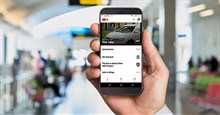







 Linux
Linux  Đồng hồ thông minh
Đồng hồ thông minh  macOS
macOS  Chụp ảnh - Quay phim
Chụp ảnh - Quay phim  Thủ thuật SEO
Thủ thuật SEO  Phần cứng
Phần cứng  Kiến thức cơ bản
Kiến thức cơ bản  Lập trình
Lập trình  Dịch vụ công trực tuyến
Dịch vụ công trực tuyến  Dịch vụ nhà mạng
Dịch vụ nhà mạng  Quiz công nghệ
Quiz công nghệ  Microsoft Word 2016
Microsoft Word 2016  Microsoft Word 2013
Microsoft Word 2013  Microsoft Word 2007
Microsoft Word 2007  Microsoft Excel 2019
Microsoft Excel 2019  Microsoft Excel 2016
Microsoft Excel 2016  Microsoft PowerPoint 2019
Microsoft PowerPoint 2019  Google Sheets
Google Sheets  Học Photoshop
Học Photoshop  Lập trình Scratch
Lập trình Scratch  Bootstrap
Bootstrap  Năng suất
Năng suất  Game - Trò chơi
Game - Trò chơi  Hệ thống
Hệ thống  Thiết kế & Đồ họa
Thiết kế & Đồ họa  Internet
Internet  Bảo mật, Antivirus
Bảo mật, Antivirus  Doanh nghiệp
Doanh nghiệp  Ảnh & Video
Ảnh & Video  Giải trí & Âm nhạc
Giải trí & Âm nhạc  Mạng xã hội
Mạng xã hội  Lập trình
Lập trình  Giáo dục - Học tập
Giáo dục - Học tập  Lối sống
Lối sống  Tài chính & Mua sắm
Tài chính & Mua sắm  AI Trí tuệ nhân tạo
AI Trí tuệ nhân tạo  ChatGPT
ChatGPT  Gemini
Gemini  Điện máy
Điện máy  Tivi
Tivi  Tủ lạnh
Tủ lạnh  Điều hòa
Điều hòa  Máy giặt
Máy giặt  Cuộc sống
Cuộc sống  TOP
TOP  Kỹ năng
Kỹ năng  Món ngon mỗi ngày
Món ngon mỗi ngày  Nuôi dạy con
Nuôi dạy con  Mẹo vặt
Mẹo vặt  Phim ảnh, Truyện
Phim ảnh, Truyện  Làm đẹp
Làm đẹp  DIY - Handmade
DIY - Handmade  Du lịch
Du lịch  Quà tặng
Quà tặng  Giải trí
Giải trí  Là gì?
Là gì?  Nhà đẹp
Nhà đẹp  Giáng sinh - Noel
Giáng sinh - Noel  Hướng dẫn
Hướng dẫn  Ô tô, Xe máy
Ô tô, Xe máy  Tấn công mạng
Tấn công mạng  Chuyện công nghệ
Chuyện công nghệ  Công nghệ mới
Công nghệ mới  Trí tuệ Thiên tài
Trí tuệ Thiên tài